如何在谷歌浏览器中管理扩展程序的权限
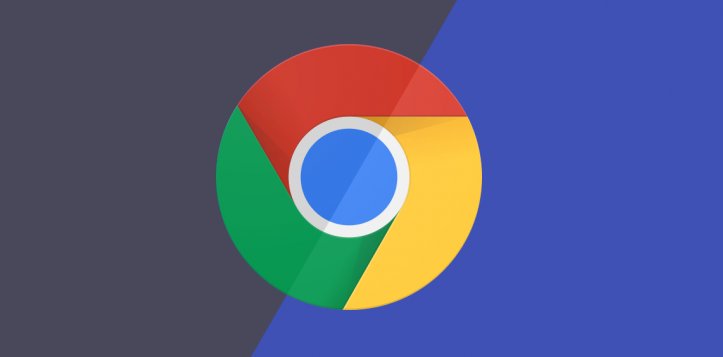
首先,打开谷歌浏览器。在浏览器界面的右上角,你会看到三个垂直排列的点,这是菜单按钮。点击这个按钮,会弹出一个下拉菜单。
在下拉菜单中,找到并选择“更多工具”选项。在“更多工具”的子菜单里,点击“扩展程序”。这样就会进入扩展程序的管理页面。
在扩展程序管理页面中,你可以看到已经安装的所有扩展程序列表。每个扩展程序旁边都有一个开关按钮,用于控制该扩展程序是否启用。如果你想要更改某个扩展程序的权限设置,先确保该扩展程序是启用状态。
找到你想要管理权限的扩展程序后,点击它对应的“详细信息”链接。这会打开一个新的页面,展示该扩展程序的详细信息,包括它的名称、版本、描述等。在这个页面中,你可以查看和修改该扩展程序的各项权限。
一般来说,扩展程序可能需要的权限包括访问你的浏览历史、读取和更改你在所有网站上的数据、管理你的下载等。你可以根据自己的需求和对该扩展程序的信任程度,选择允许或拒绝这些权限。
如果某个扩展程序请求了过多不必要的权限,或者你不再信任该扩展程序,你可以选择取消勾选相应的权限选项,或者直接卸载该扩展程序。
完成权限设置后,关闭相关页面,返回到浏览器主界面即可。此时,你所设置的扩展程序权限就已经生效了。
通过以上步骤,你可以在谷歌浏览器中方便地管理扩展程序的权限,保障自己的上网安全和个人隐私。
猜你喜欢
Chrome浏览器如何减少视频播放中的卡顿现象
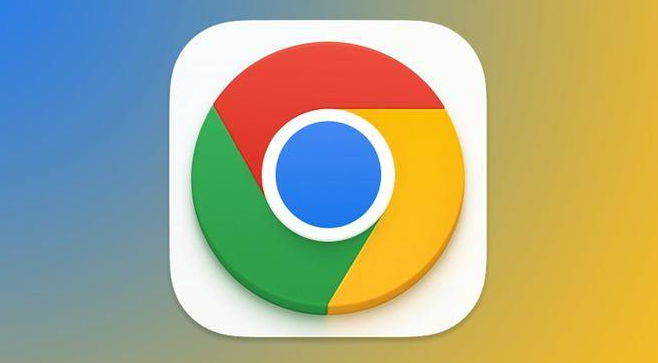 Chrome浏览器对动态网页的加载效率优化
Chrome浏览器对动态网页的加载效率优化
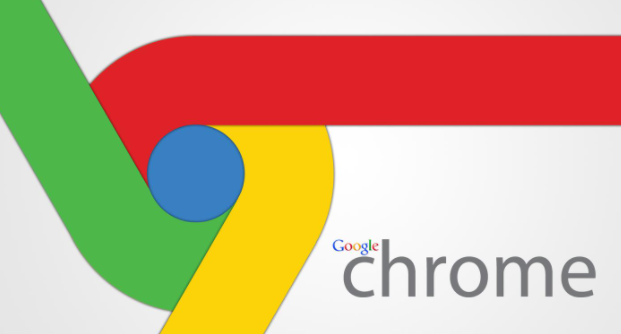 Chrome浏览器插件权限合理设置技巧
Chrome浏览器插件权限合理设置技巧
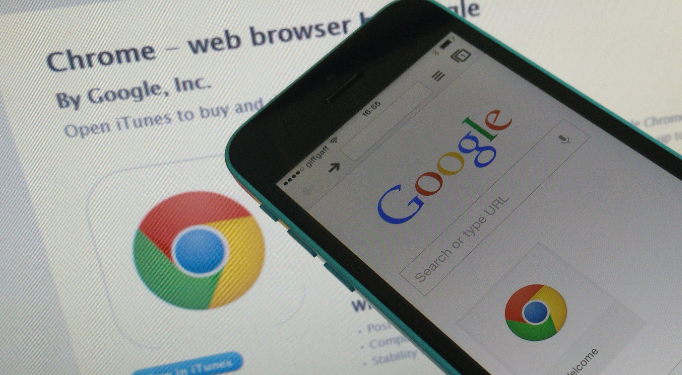 如何通过谷歌浏览器官网下载安装包避免下载错误
如何通过谷歌浏览器官网下载安装包避免下载错误
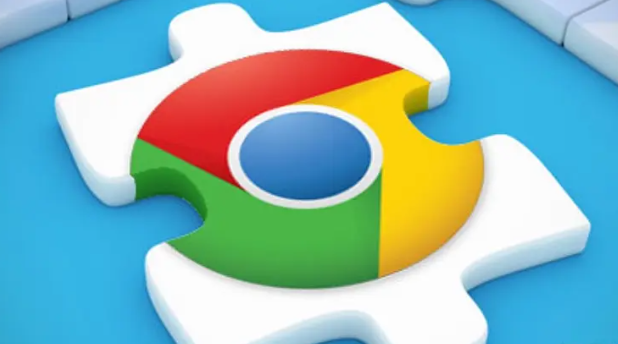
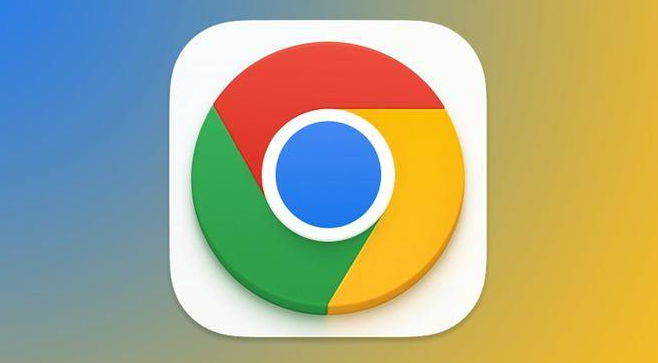
Chrome浏览器通过优化播放策略,减少视频播放中的卡顿现象,确保播放流畅。
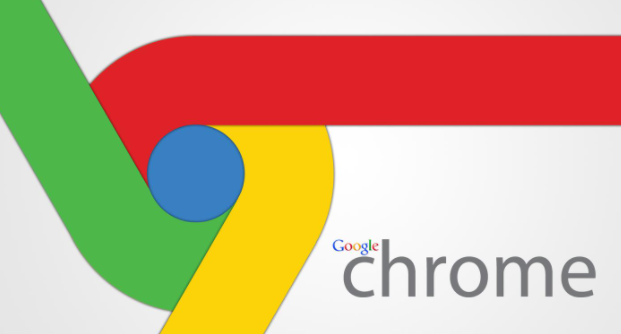
Chrome优化了动态网页的加载效率,使网页在加载时响应更快速,提升了互动性,确保用户体验更加流畅,减少页面卡顿和延迟。
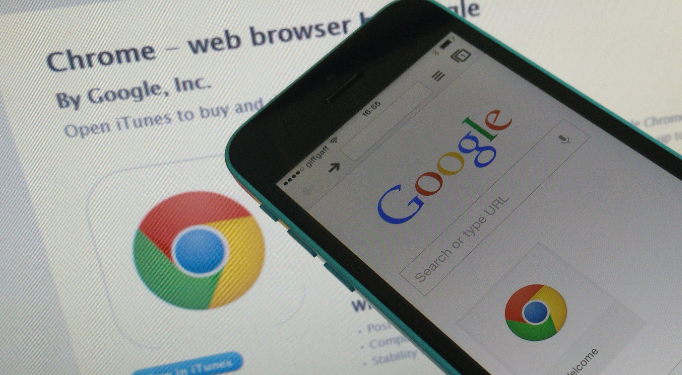
合理设置插件权限可降低安全风险,本文介绍Chrome浏览器插件权限的科学配置技巧,帮助用户在保障功能的同时保护个人隐私。
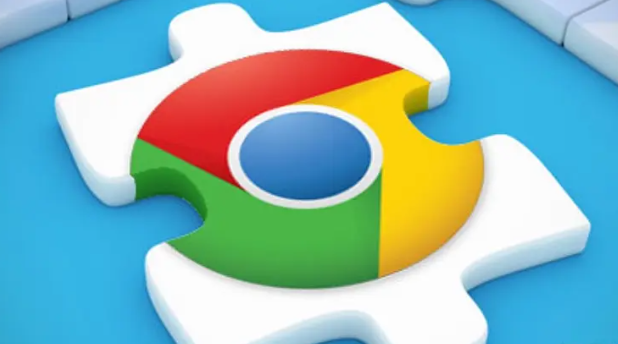
谷歌浏览器官网提供可靠安装包,用户通过官方渠道下载可避免文件损坏和下载错误,保证浏览器顺利安装和安全使用。

